장치 링크
-
기계적 인조 인간
-
아이폰
-
크롬북
-
맥
-
윈도우
- 장치가 없습니까?
개념은 놀라운 도구입니다. 작업 개요를 작성하고, 미리 알림을 설정하고, 습관 추적기, 읽기 목록을 만들거나 하루 종일 임의의 생각을 적는 데 사용할 수 있습니다. 그러나 Notion을 무엇에 사용하든 상관없이 이미지를 추가해야 하는 경우가 있습니다.

일기 항목에 사려 깊은 캡션과 함께 그날 찍은 사진을 추가하고 싶을 수도 있습니다. 블로그용 콘텐츠를 만들고 있으며 이를 동반할 선명한 고품질 사진이 필요할 수 있습니다.
다행스럽게도 Notion 사용자는 사진과 이미지를 삽입하는 몇 가지 방법이 있습니다. 또한 사진의 크기를 조정하고 교체하고 댓글을 달 수도 있습니다. 이 가이드에서는 그 방법을 정확하게 보여드리겠습니다.
PC에서 Notion에 사진을 추가하는 방법
PC에서 Notion을 사용하면 모바일 앱에서 할 수 없는 이미지 크기 조정과 같은 기능에 액세스할 수 있으므로 가장 많은 이점을 제공합니다. 그렇다면 Notion 페이지나 기존 데이터베이스에 어떻게 사진을 추가합니까? 수행해야 할 작업은 다음과 같습니다.
- 사진을 추가하려는 Notion 페이지를 엽니다.
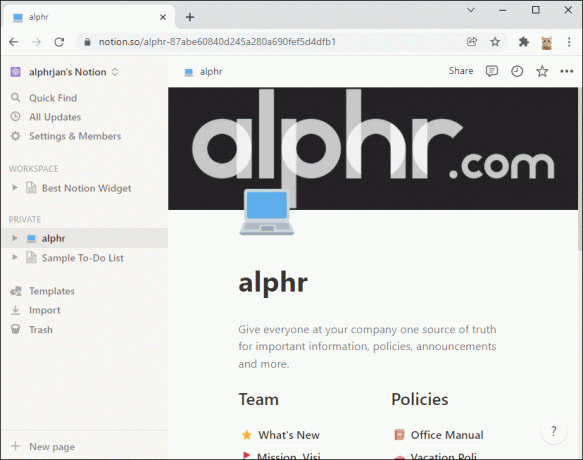
- 슬래시 명령을 사용하여 드롭다운 메뉴에 액세스합니다.
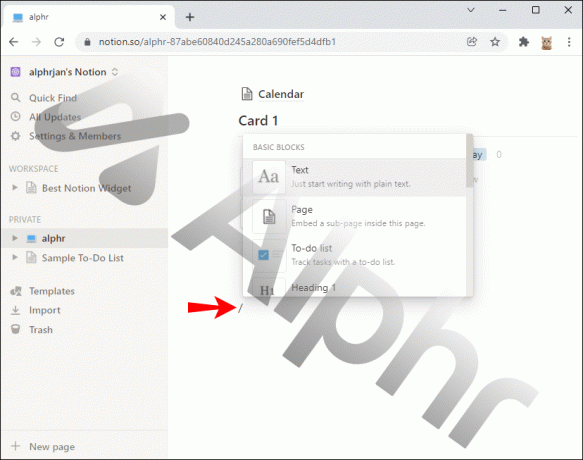
- "미디어" 섹션으로 이동하여 "이미지"를 선택합니다. 또는 "/"를 입력하고 "이미지"를 입력합니다.
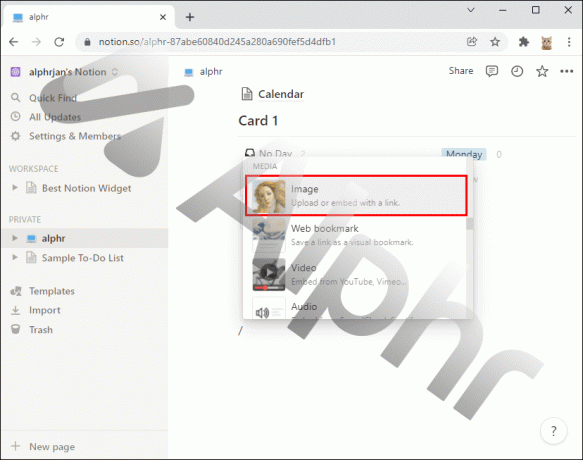
- 다른 메뉴가 나타납니다. 컴퓨터에서 이미지를 업로드하거나, 링크를 삽입하거나, 무료 스톡 사진 웹사이트인 Unsplash에서 이미지를 추가하도록 선택할 수 있습니다.
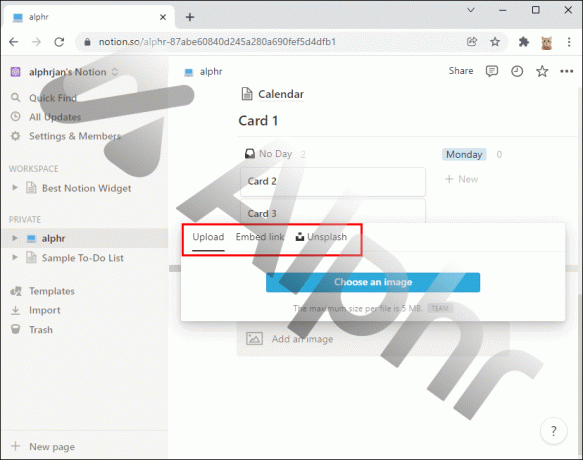
어떤 옵션을 선택하든 사진이 Notion 페이지에 즉시 나타납니다. 그러나 사진이 5MB를 초과하지 않도록 해야 합니다. 그렇지 않으면 작동하지 않습니다.
이미지가 페이지에 있으면 왼쪽 또는 오른쪽 막대를 옆으로 이동하고 드래그하여 크기를 조정할 수 있습니다. 커서를 사용하여 그림을 이동하고 텍스트가 포함된 페이지의 특정 위치에 배치할 수도 있습니다.
Notion에서 사진에 캡션 또는 댓글을 추가하는 방법
Notion 페이지에 사진을 추가하는 것은 간단한 과정입니다. 하지만 나중에 할 수 있는 일이 훨씬 더 많습니다. 이미지 위로 커서를 가져가면 오른쪽 상단 모서리에 사용 가능한 여러 옵션이 표시됩니다. 여기에서 다음을 수행할 수 있습니다.
- 의견을 추가하다.
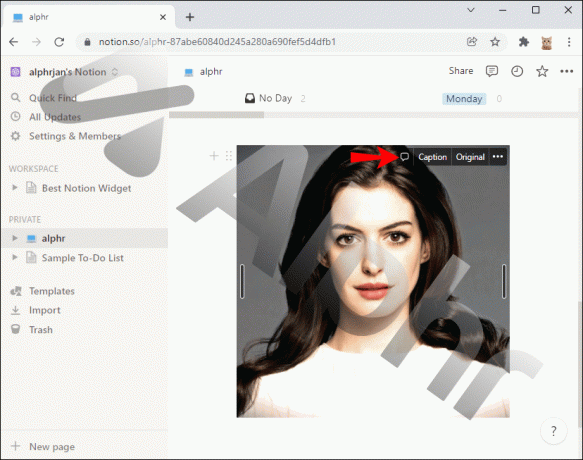
- 캡션을 작성합니다.
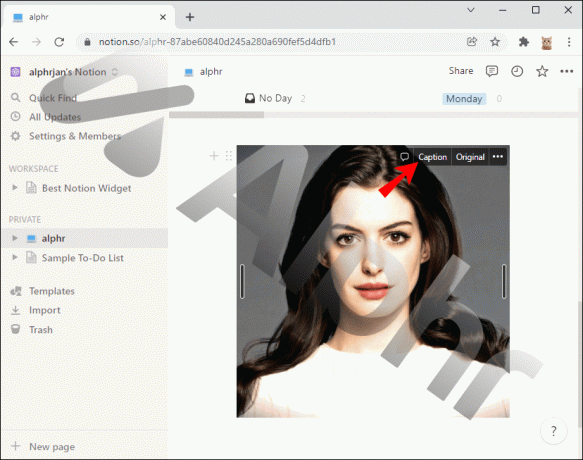
- 원본 이미지를 엽니다.
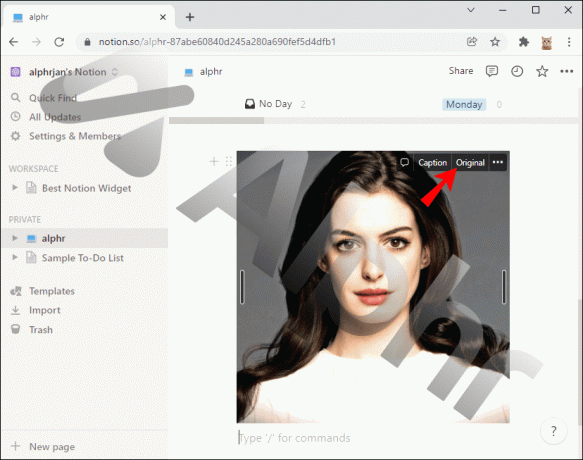
- 나머지 메뉴 옵션에 액세스합니다.
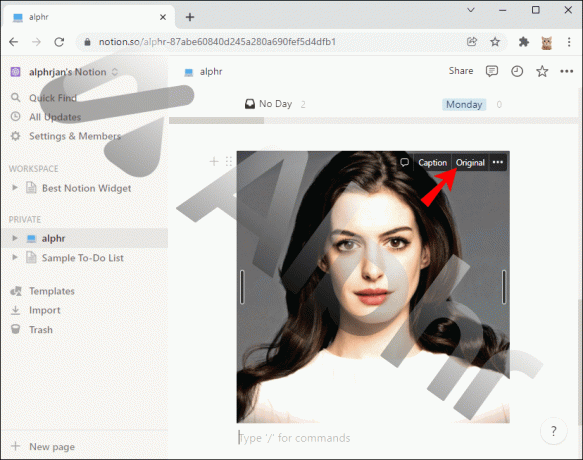
캡션을 작성하면 사진 바로 아래에 캡션이 나타나며 이미지와 함께 이동합니다. 댓글을 추가하면 사람들을 언급하고, 다른 사진을 업로드하고, 추가 파일을 첨부할 수 있습니다.
"원본" 버튼은 별도의 탭에서 이미지를 열 뿐이며 이를 통해 더 명확하게 볼 수 있습니다. 마지막으로 점 3개 메뉴 옵션을 사용하면 사진을 전체 화면으로 보거나, 복제하거나, 다른 것으로 바꾸거나, 다른 페이지로 이동하거나, 삭제할 수 있습니다.
개념 템플릿에 사진을 추가하는 방법
캘린더 템플릿으로 작업 중이거나 Notion에서 진행 중인 프로젝트가 있는 경우 이미지를 블록이나 열에 추가하는 가장 쉬운 방법은 이미지를 끌어다 놓는 것입니다. 당신이해야 할 일은 :
- 폴더에서 이미지를 가져옵니다.

- Notion의 캘린더 또는 블록으로 드래그하십시오.

- 놓으세요.

이미지가 자동으로 썸네일로 바뀝니다. 전체 크기로 보기, 교체 또는 제거와 같은 옵션에 액세스하려면 클릭해야 합니다.
iPhone에서 Notion에 사진을 추가하는 방법
대부분의 프로젝트 관리 앱은 스마트폰 장치에서 사용할 때 일관되게 제공되지 않습니다. 그러나 Notion은 iPhone 앱에서 사용자 친화적인 경험을 제공하는 데 상당한 노력을 기울였습니다. 두 가지 방법으로 Notion iOS 앱에서 사진을 추가할 수 있습니다.
다음을 수행할 수 있습니다.
- Notion 페이지를 생성하거나 엽니다.
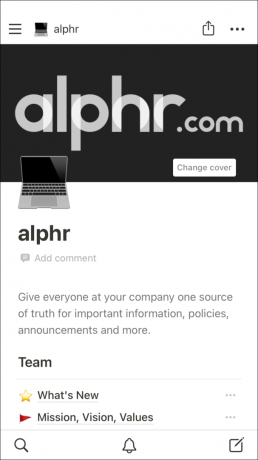
- 화면 하단의 도구 모음에서 이미지 아이콘을 누릅니다.
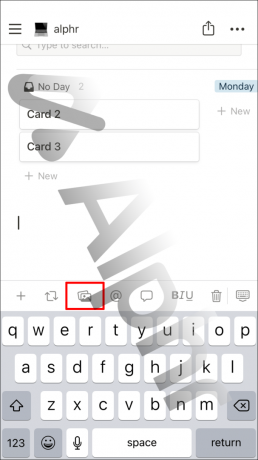
- 사진을 찍거나 iPhone에서 파일을 선택합니다.

또는 다음을 수행할 수 있습니다.
- 도구 모음에서 "+" 기호를 누릅니다.
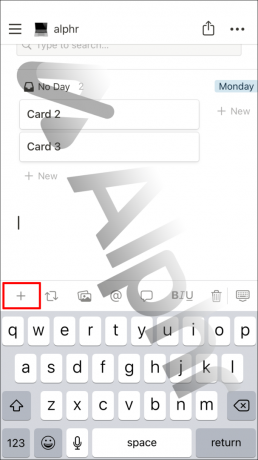
- 미디어 섹션으로 스크롤하고 "이미지" 옵션을 선택합니다.
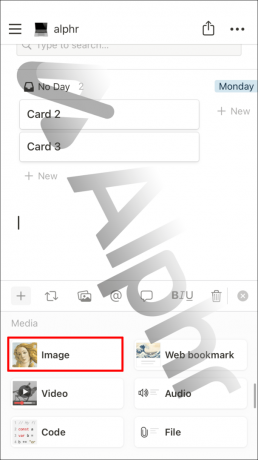
- "업로드" 탭에서 "이미지 선택"을 누릅니다.
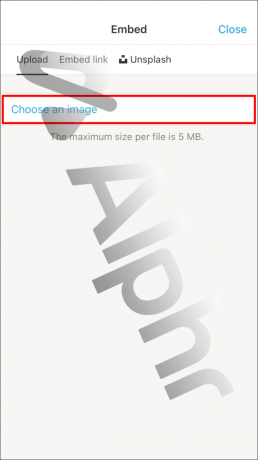
- "링크 삽입" 탭 또는 "Unsplash" 탭으로 이동합니다.
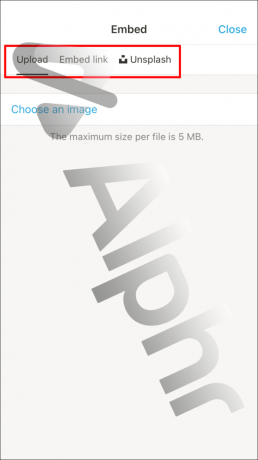
모든 이미지는 최대 5MB까지 허용됩니다.
iPad에서 Notion에 사진을 추가하는 방법
iPad 사용자인 경우 Notion 경험은 사용자가 iPhone을 사용하는 것과 대체로 유사하지만 더 많은 화면 공간을 즐길 수 있습니다.
반드시 다운받아야 합니다 아이패드 버전 그러나 Notion의. iPad를 통해 Notion에 사진을 추가하는 과정은 iPhone에서와 동일하게 작동합니다. 따라서 수행해야 할 작업은 다음과 같습니다.
- iPad에서 Notion 앱을 엽니다.

- 새 페이지를 만들거나 기존 페이지를 엽니다.

- 도구 모음에서 이미지 아이콘을 누릅니다. 사진을 찍거나 파일을 업로드하세요.

- "+" 버튼을 누르고 미디어 섹션에서 "이미지"를 선택할 수도 있습니다.

- 여기에서 파일 업로드, 링크 삽입 또는 Unsplash에서 이미지 선택을 선택할 수 있습니다.

Notion 앱에서 이미지 크기 조정은 불가능합니다. 하지만 이미지를 탭하면 오른쪽 상단 모서리에 댓글 버튼이 표시됩니다.
세 개의 수평 점을 눌러 전체 메뉴를 볼 수도 있습니다. 사진 복제, 원본 보기, 교체 및 이동 또는 더 이상 필요하지 않은 경우 삭제할 수 있습니다.
Android 기기에서 Notion에 사진을 추가하는 방법
Android 사용자는 또한 모든 페이지에 사진을 삽입할 수 있는 옵션이 포함된 Notion 앱의 이점을 누릴 수 있습니다.
Notion Android 앱에는 iOS 앱과 동일한 기능이 모두 있으며 사진을 추가하는 모든 단계를 안내해 드립니다. 수행할 작업은 다음과 같습니다.
- Android 기기에서 Notion 앱을 실행합니다.

- 페이지를 선택하거나 새 페이지를 만듭니다.

- 도구 모음에서 이미지 아이콘을 누릅니다.

- 장치에서 파일을 업로드하거나 사진을 찍습니다.
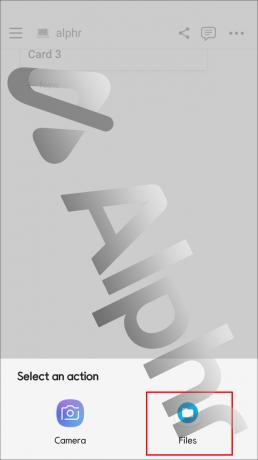
- 또는 "+" 기호를 탭하고 "이미지"까지 아래로 스크롤할 수 있습니다.

- 여기에는 이미지 업로드, 링크 포함 또는 Unsplash 갤러리에서 HD 사진 선택의 세 가지 옵션이 있습니다.
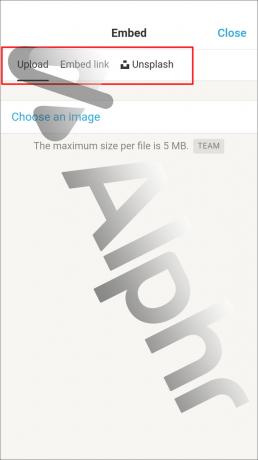
어떤 옵션을 선택하든 이미지가 Notion 페이지에 즉시 나타납니다. 탭하면 이미지에 댓글을 남기거나 메뉴를 통해 더 많은 작업에 액세스할 수 있는 옵션이 표시됩니다. 여기에서 전체 크기로 보거나 다른 사진으로 바꾸거나 삭제할 수 있습니다.
이미지로 개념 페이지 만들기
일부 프로젝트의 경우 이미지 추가가 필수적입니다. 전체 일정을 만드는 것보다 작업 일정 사진을 삽입하는 것이 더 쉬운 경우가 많습니다. 하루 종일 작업을 만들고 할 일 목록을 완료하는 경우 애완 동물 페이지의 귀여운 사진으로 하루 종일 미소를 지을 수 있습니다.
이것이 바로 Notion이 사용자가 여러 가지 고유한 방식으로 이미지를 추가할 수 있도록 허용하고 Unsplash를 믹스에 추가한 이유입니다.
영리한 캡션을 추가하거나 오래된 애완 동물 사진을 가장 최근 초상화로 교체하는 등 이 기능을 최대한 활용하는 것은 귀하에게 달려 있습니다. 기억하십시오 – 이미지 크기는 최대 5MB입니다.
어떤 유형의 프로젝트에 Notion을 사용하십니까? 이미지를 추가해야 하나요? 아래 의견란에 알려주십시오.


